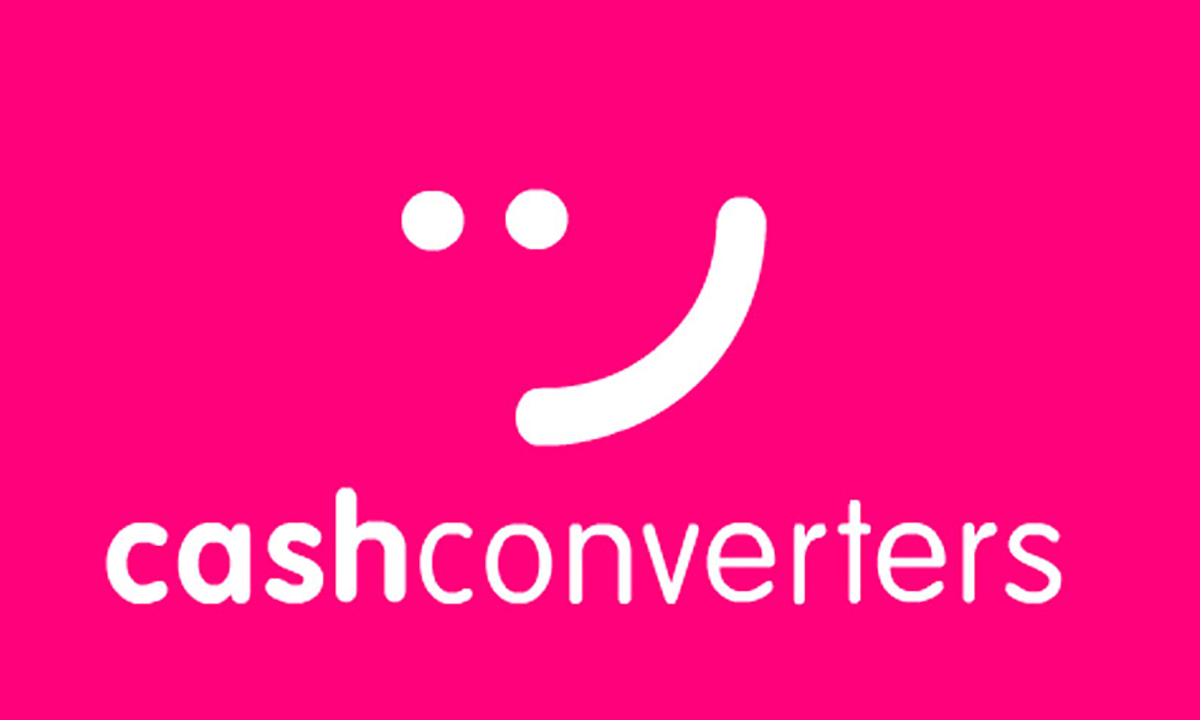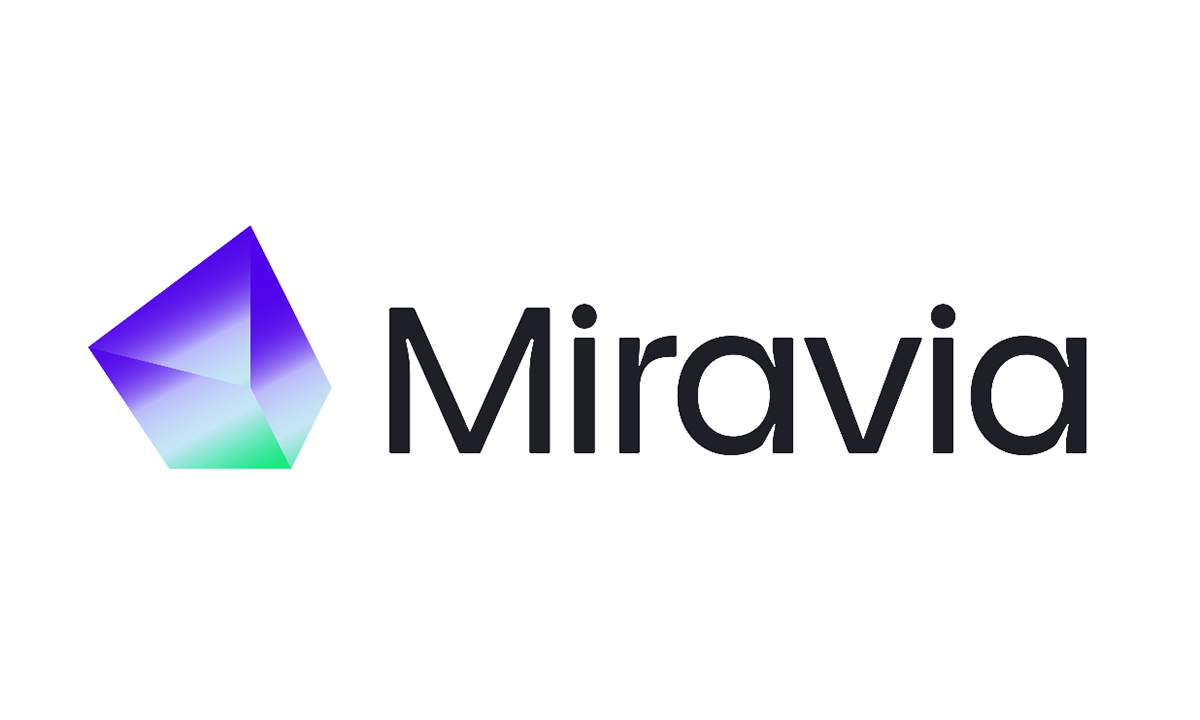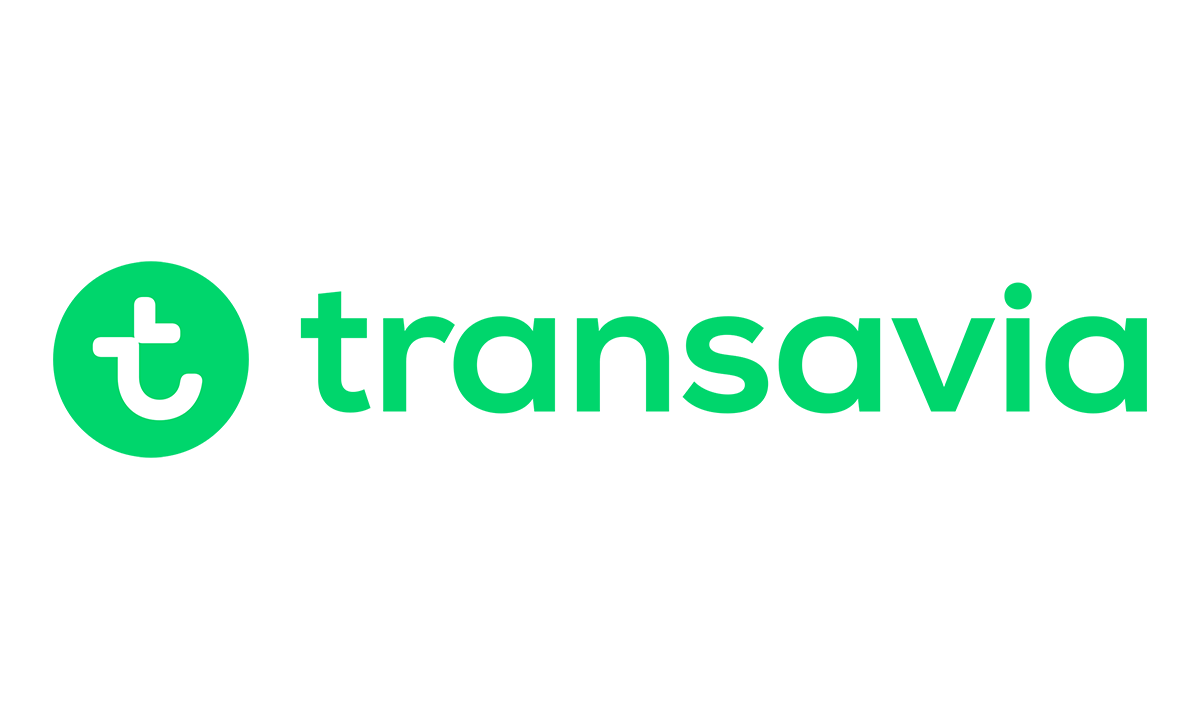Muchos de vosotros tenéis NAS bajo TrueNAS que se basa en un SO FreeBSD, si únicamente lo utilizáis como NAS seguramente tengáis la CPU totalmente sin USO En muchos casos tenéis micros bastante potentes como I3 o I5 totalmente desaprovechados. Si queréis darles uso y utilizarlos para minería de RTM es momento de usar este tutorial:


Lo primero es desde la web de TrueNAS ir a la consola SHELL:
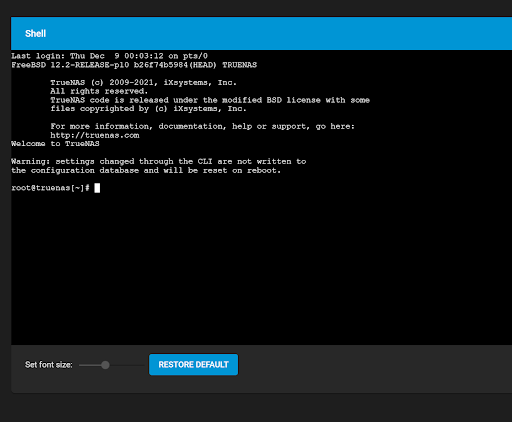
Bajaremos el programa de minería XMRIG con el comando:
wget https://github.com/xmrig/xmrig/releases/download/v6.16.2/xmrig-6.16.2-freebsd-static-x64.tar.gz
OJO: En el momento de este tutorial la URL de la versión mas actual era esa pero debéis comprobarlo antes de descárgalo en la web de github https://github.com/xmrig/xmrig/releases
Una vez hemos descargado la ultima versión del XRMRIG para FreeBSD tenemos que descomprimirlo con el comando tar xzvf xmrig-6.16.2-freebsd-static-x64.tar.gz lo que nos genera un directorio llamado xmrig-6.16.2
Entramos en ese directorio con cd xmrig-6.16.2 y ejecutamos nano config.json para definir nuestra moneda, pool, clave etc…
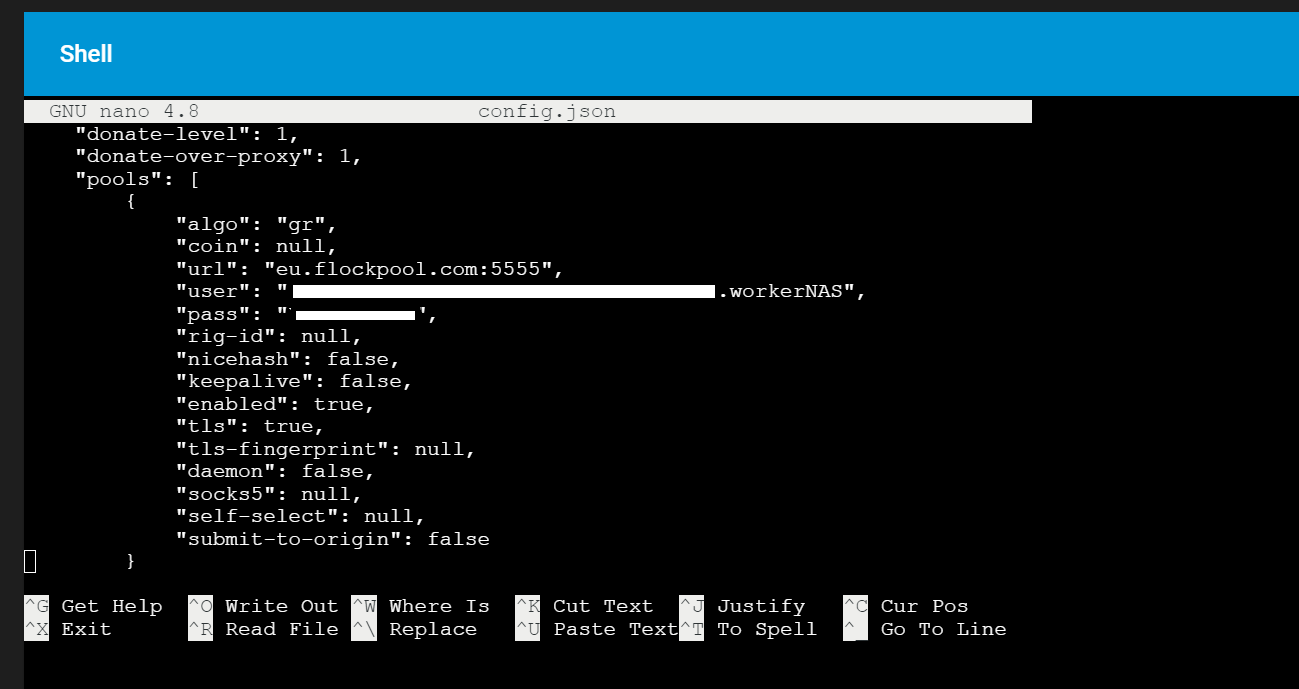
Exactamente tendremos que escribir el algoritmo de minería gr, la url de nuestra pool, el user y el pass de nuestra wallet y activar el TLS
Una vez tenemos esos parámetros introducidos con CRTl+X saldremos del fichero y nos preguntará si queremos guardar le daremos a Y y luego a INTRO para que sobrescriba el fichero y listo.
Ya tenemos configurado nuestro minero! Solo queda ejecutarlo. Podríamos ejecutarlo desde consola pero al cerrar el navegador el minero se pararía ya que se cierra ese shell. Así que tendremos que ejecutarlo con un CROND JOB de la siguiente forma
Nos vamos al menú Tareas y a la Opción Crond Jobs donde configuraremos una nuevo crond de la siguiente forma
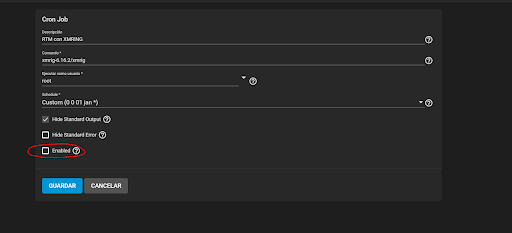
Así que guardando la tarea nos quedaría así configurada
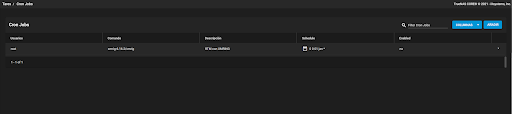
Si hacemos clic en la fecha de la derecha se nos muestra la opción de ejecutarla a mano:
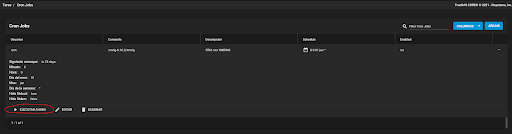
Y al ejecutarla esa tarea se queda ya funcionando aunque cerremos la web de control de TRUENAS. Incluso en DashBoard de TrueNAS veremos que nuestro procesador ya dispara al 100% de utilización.